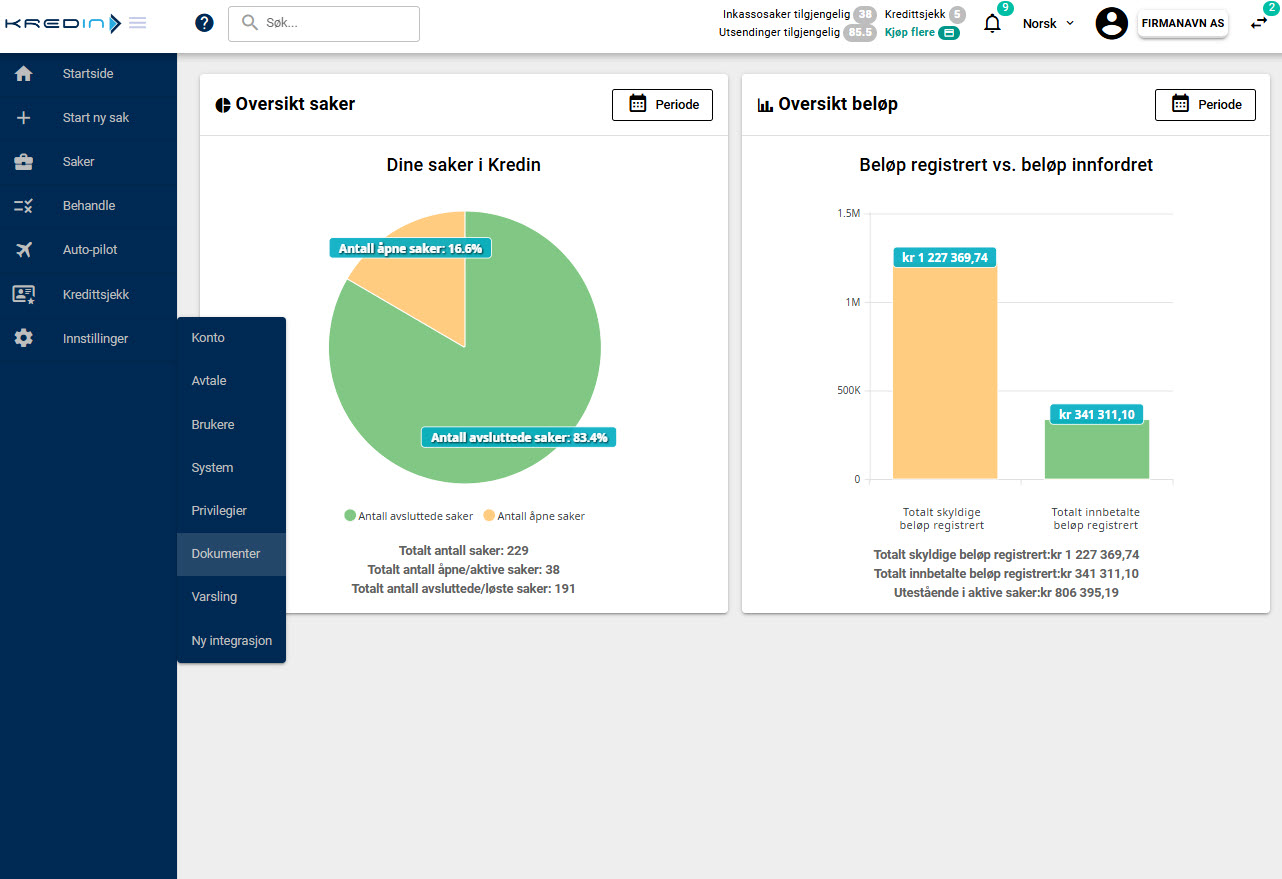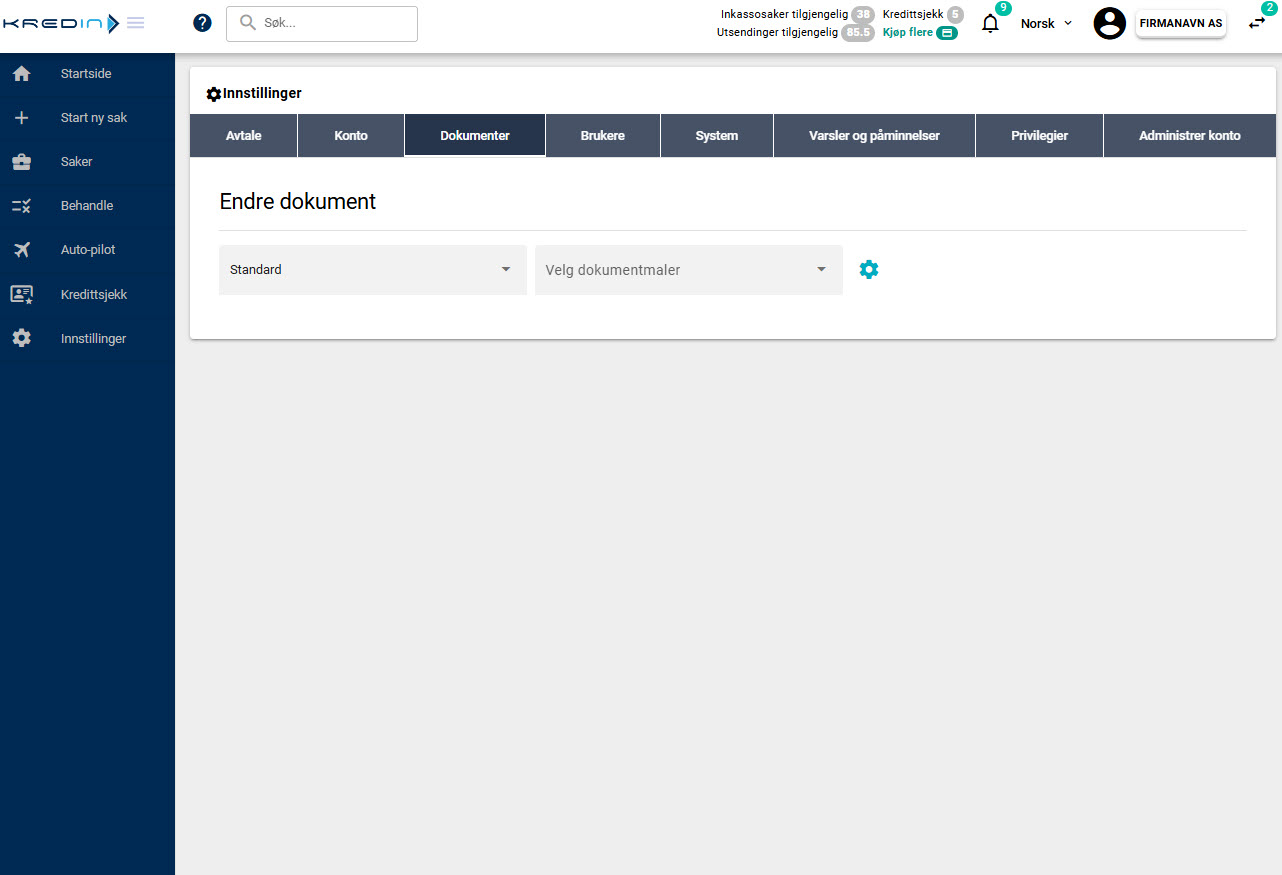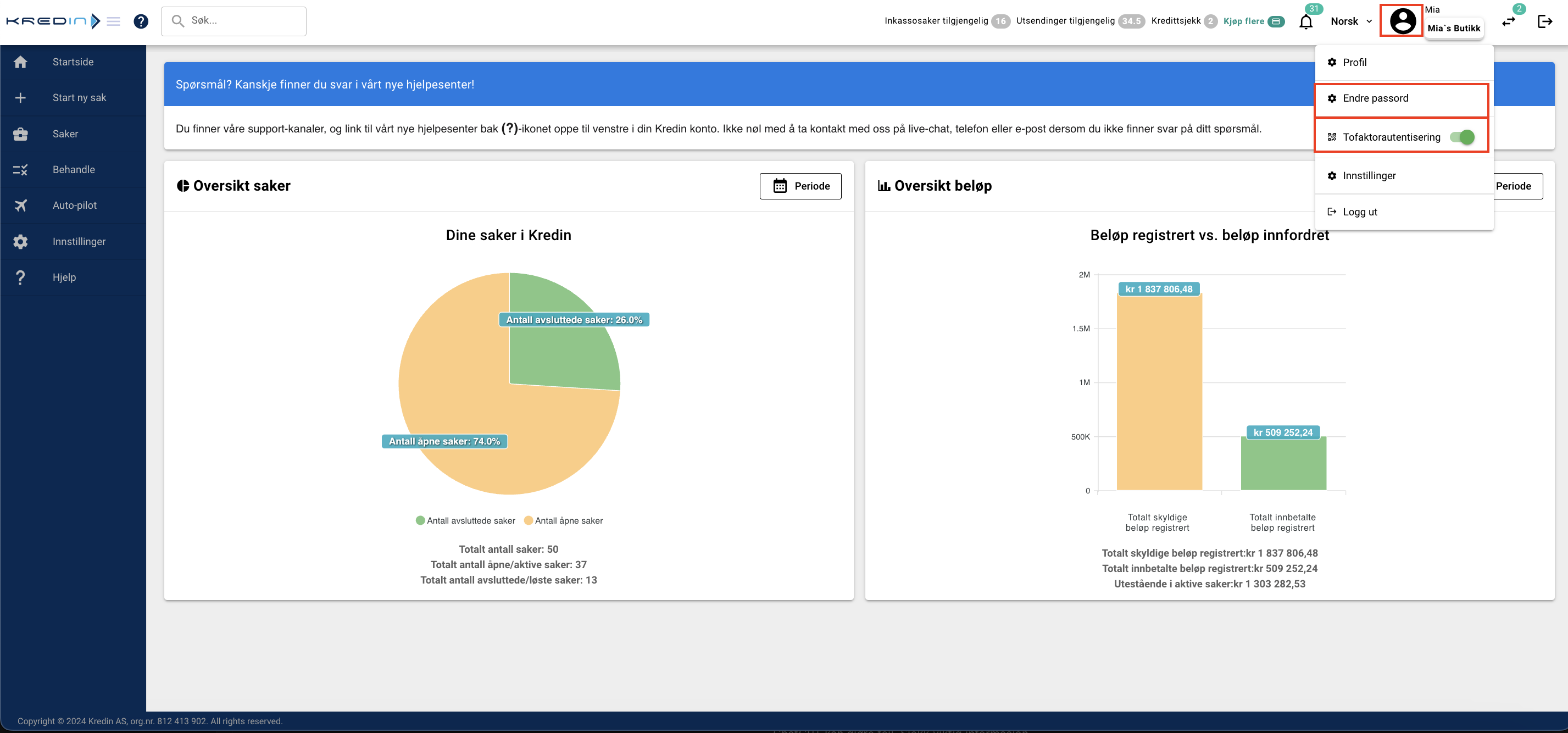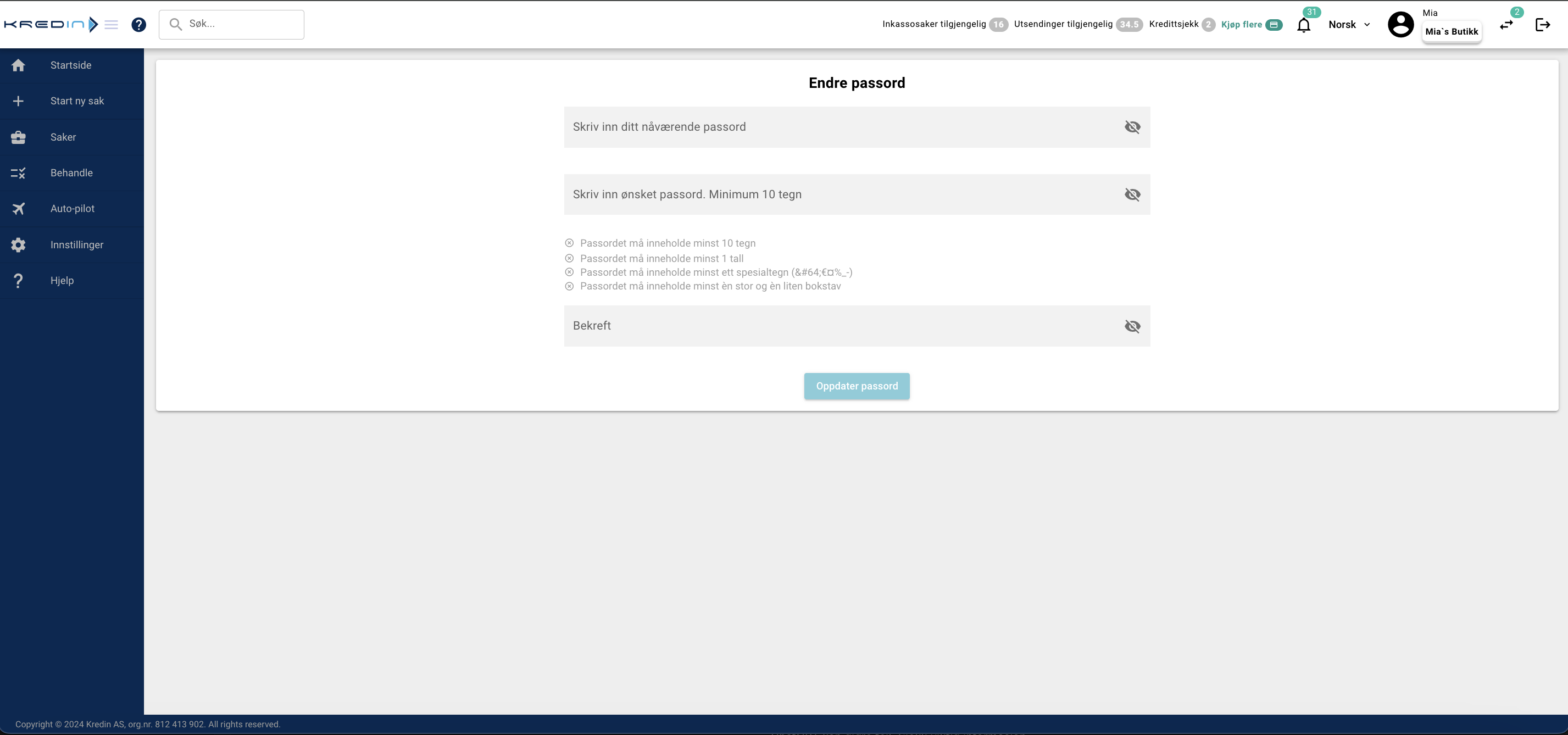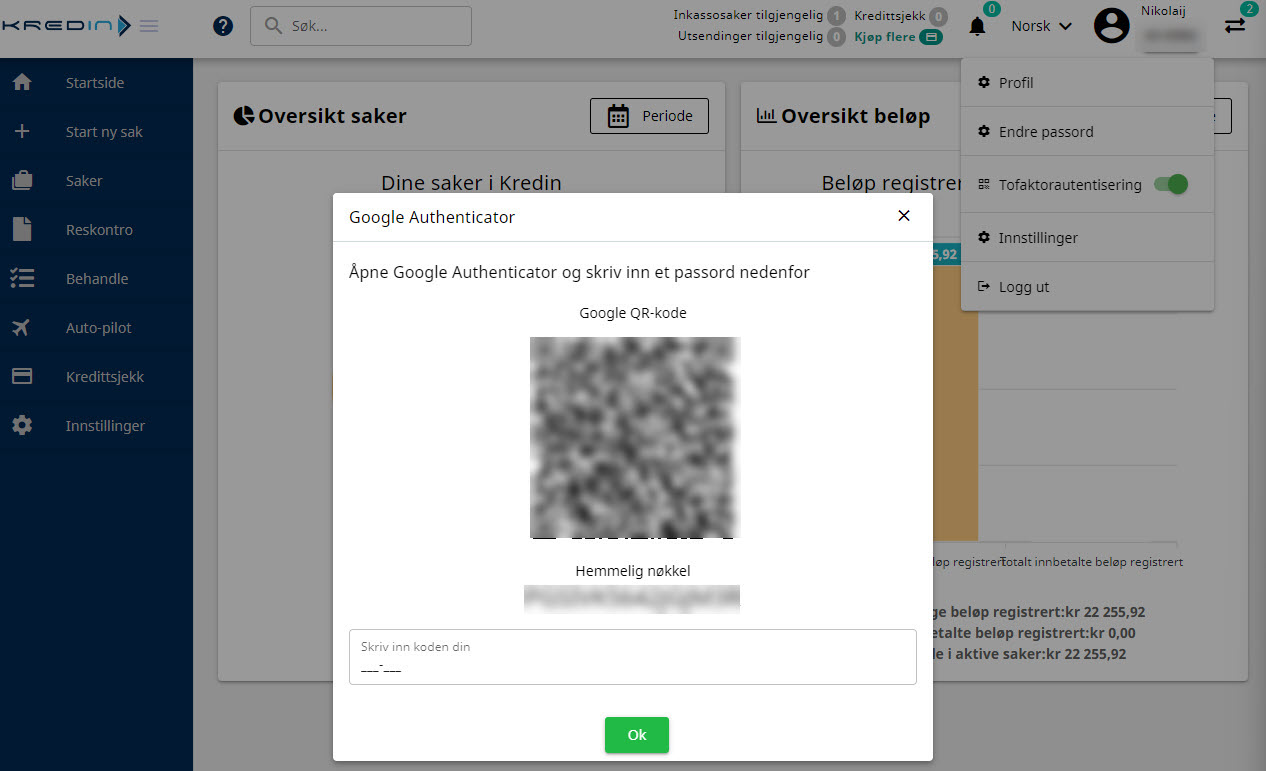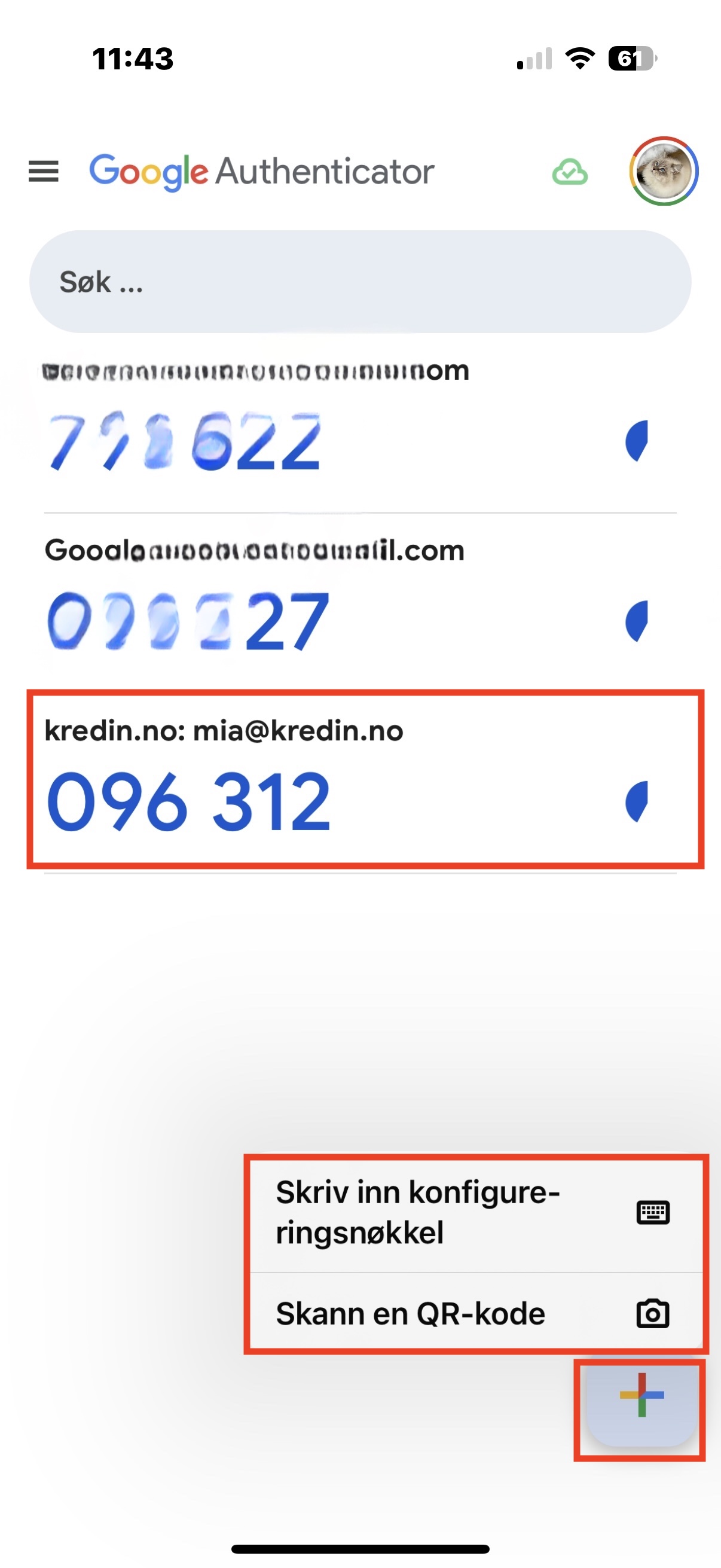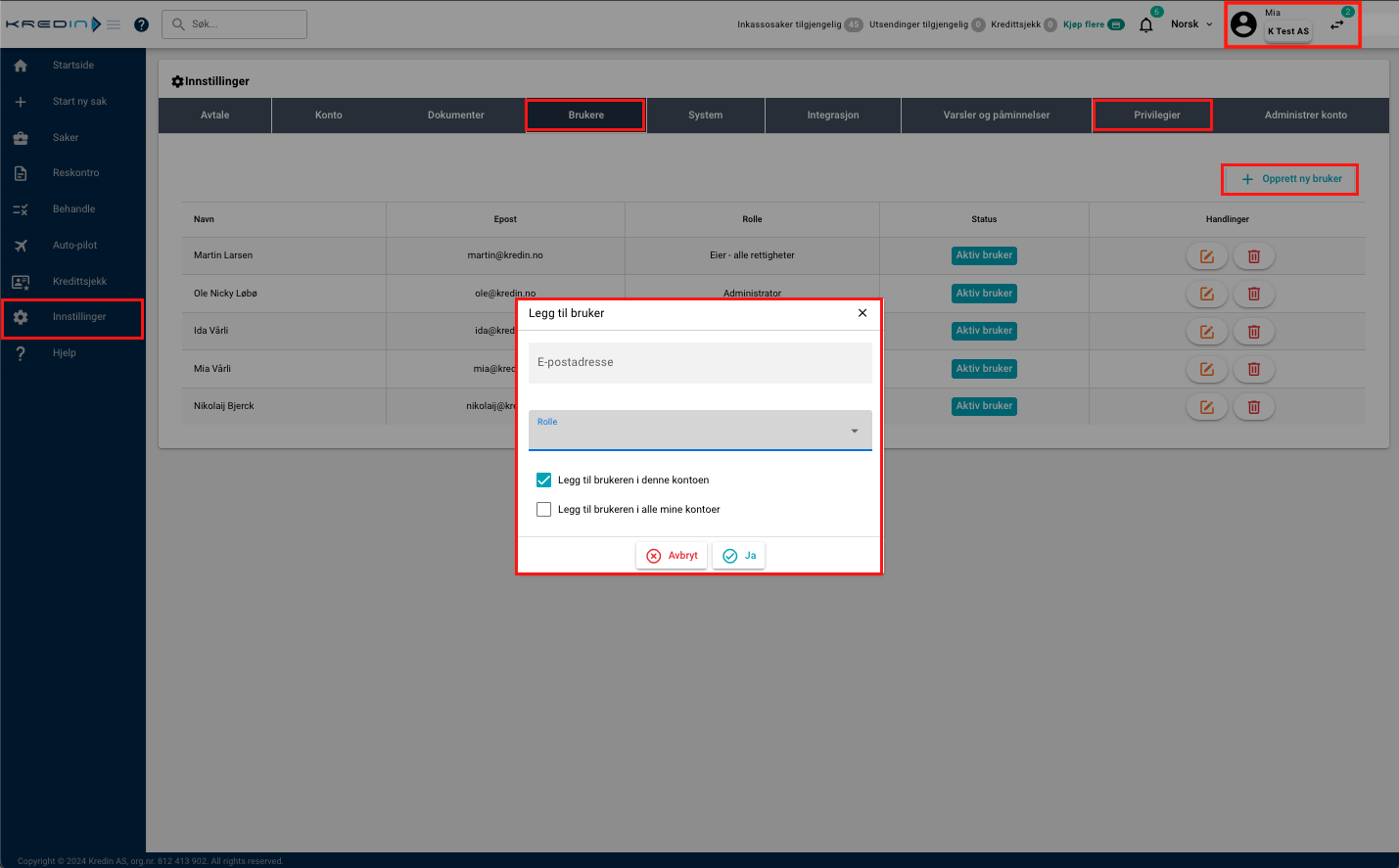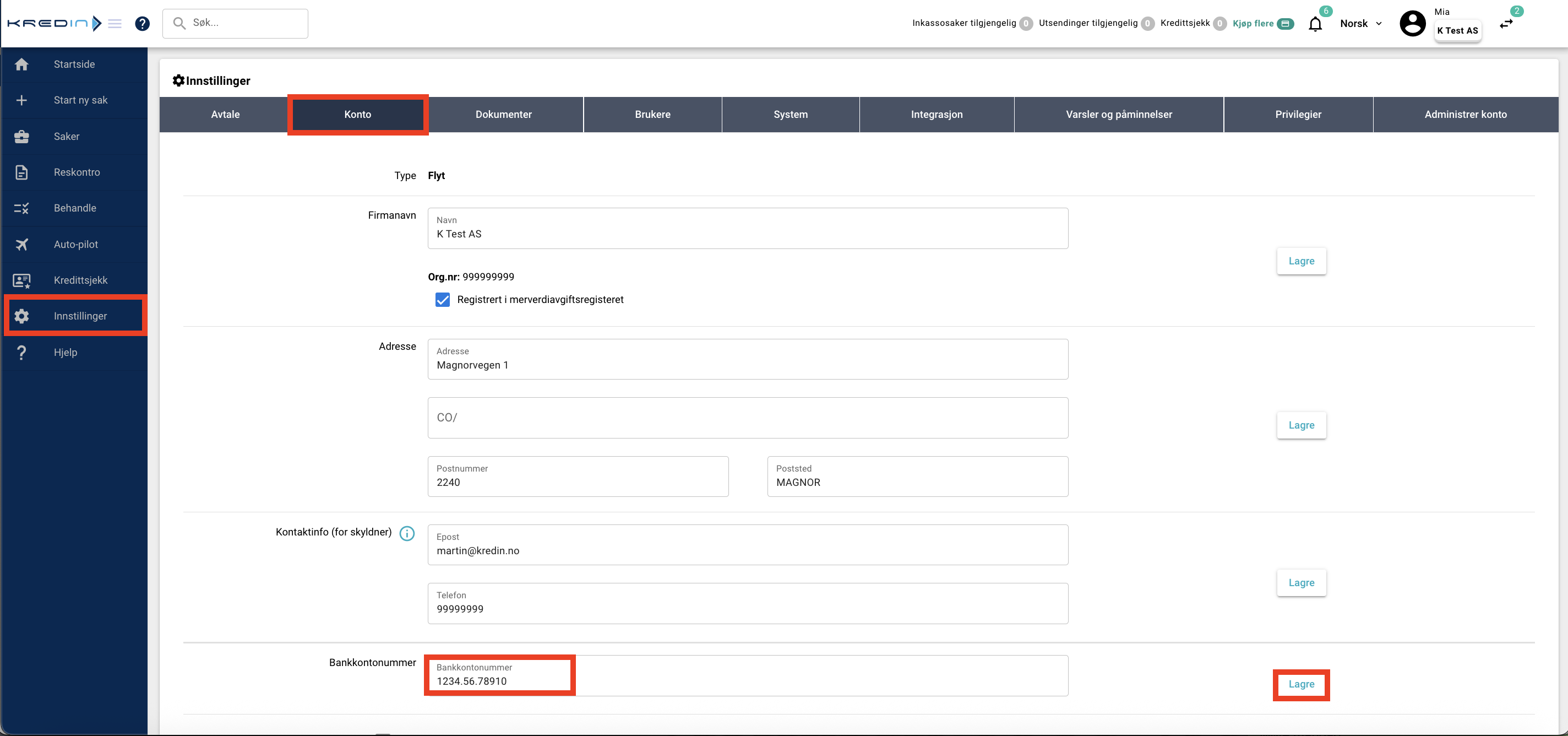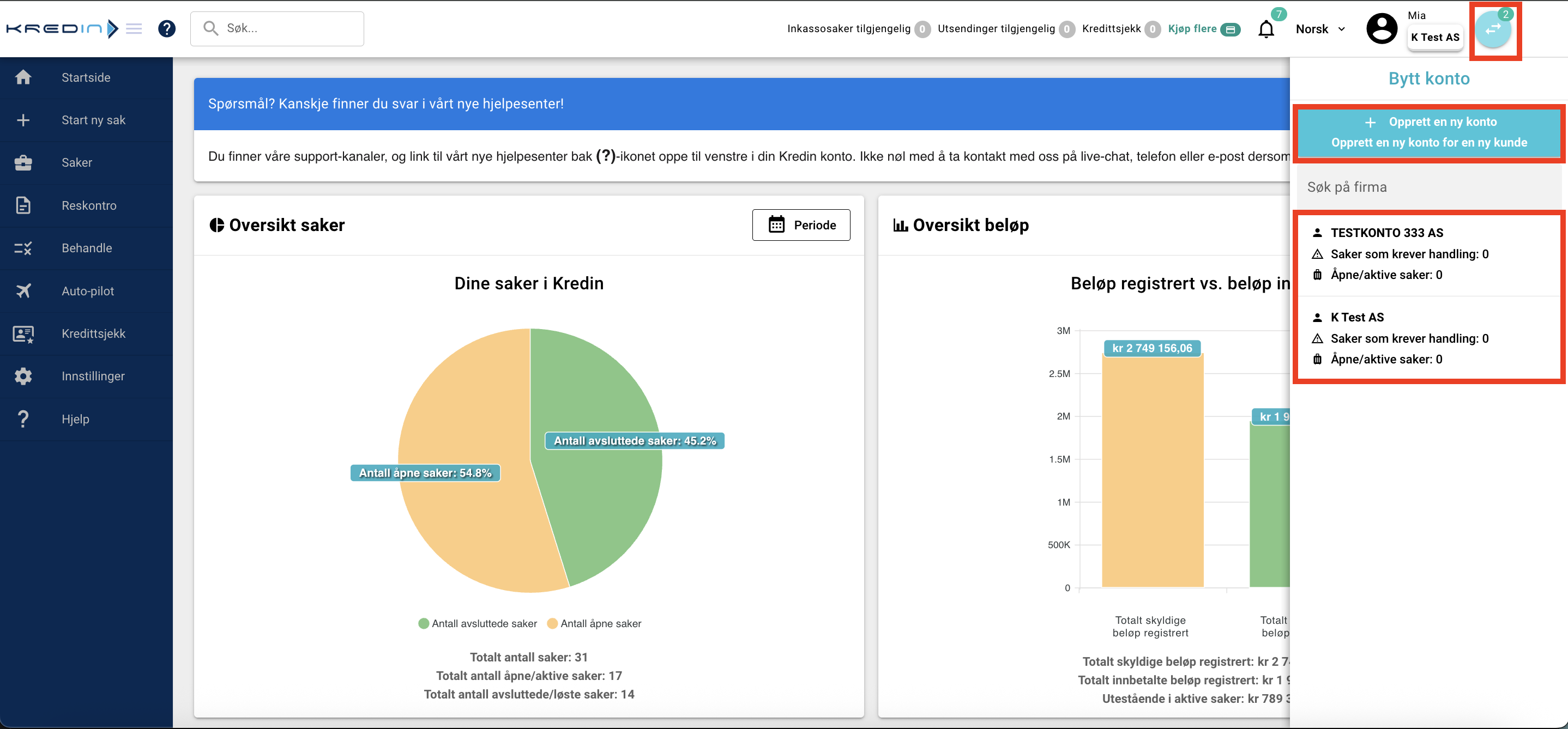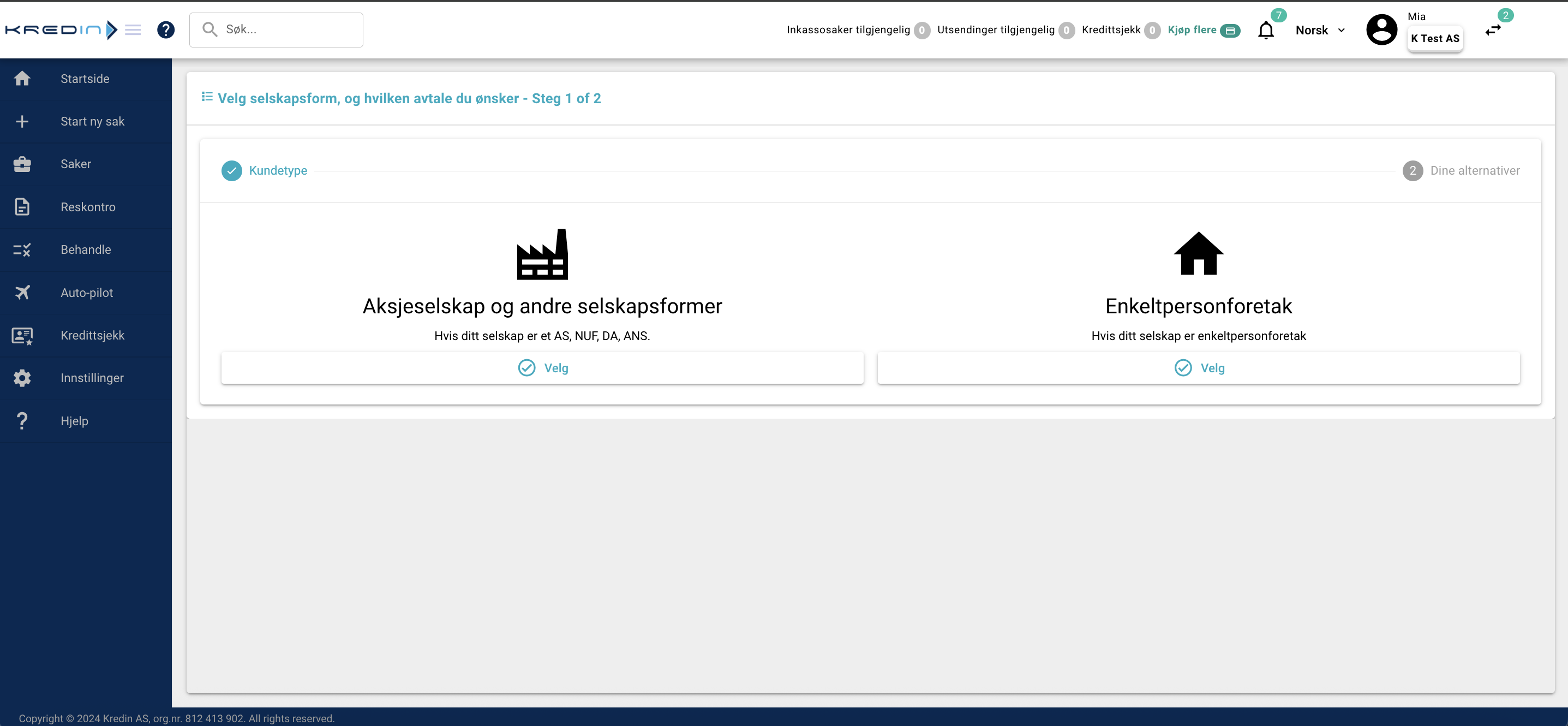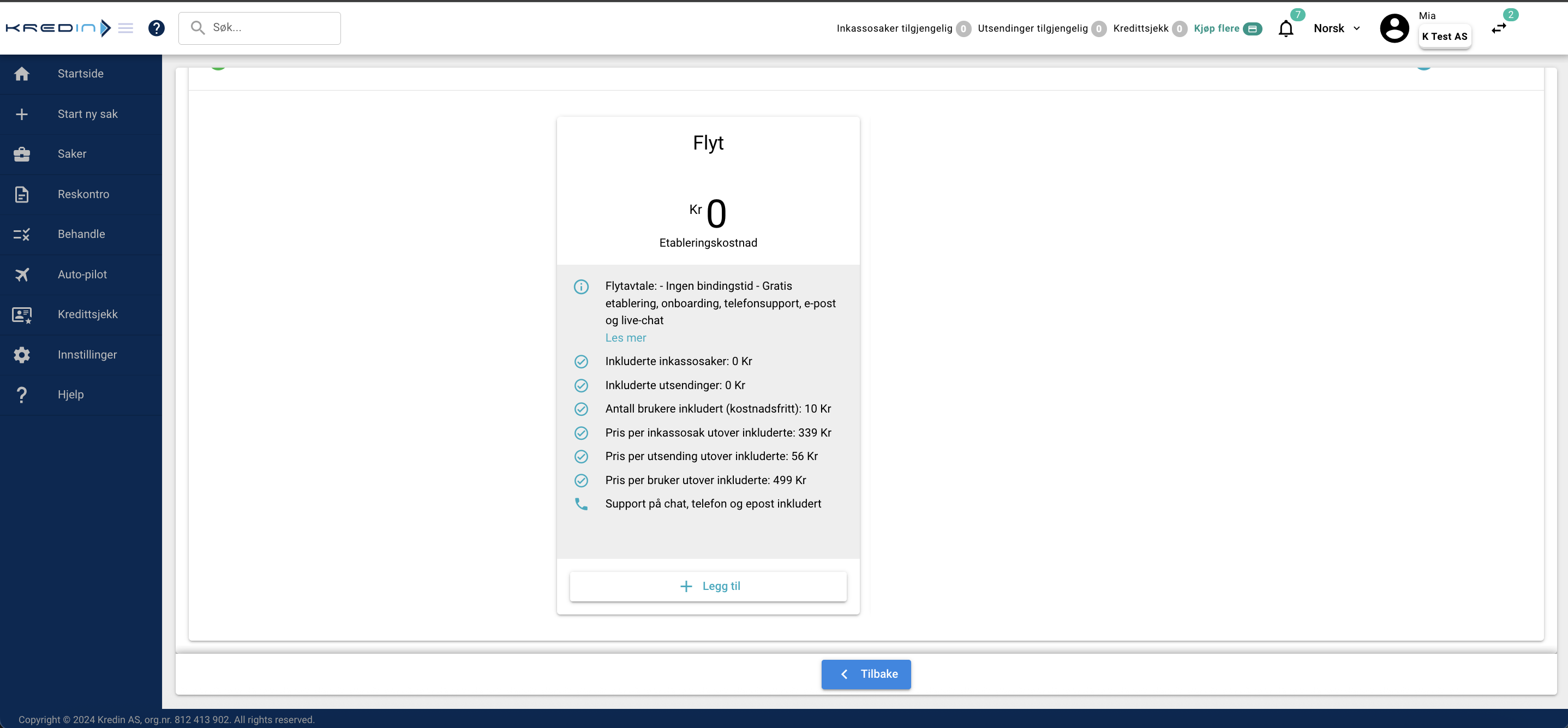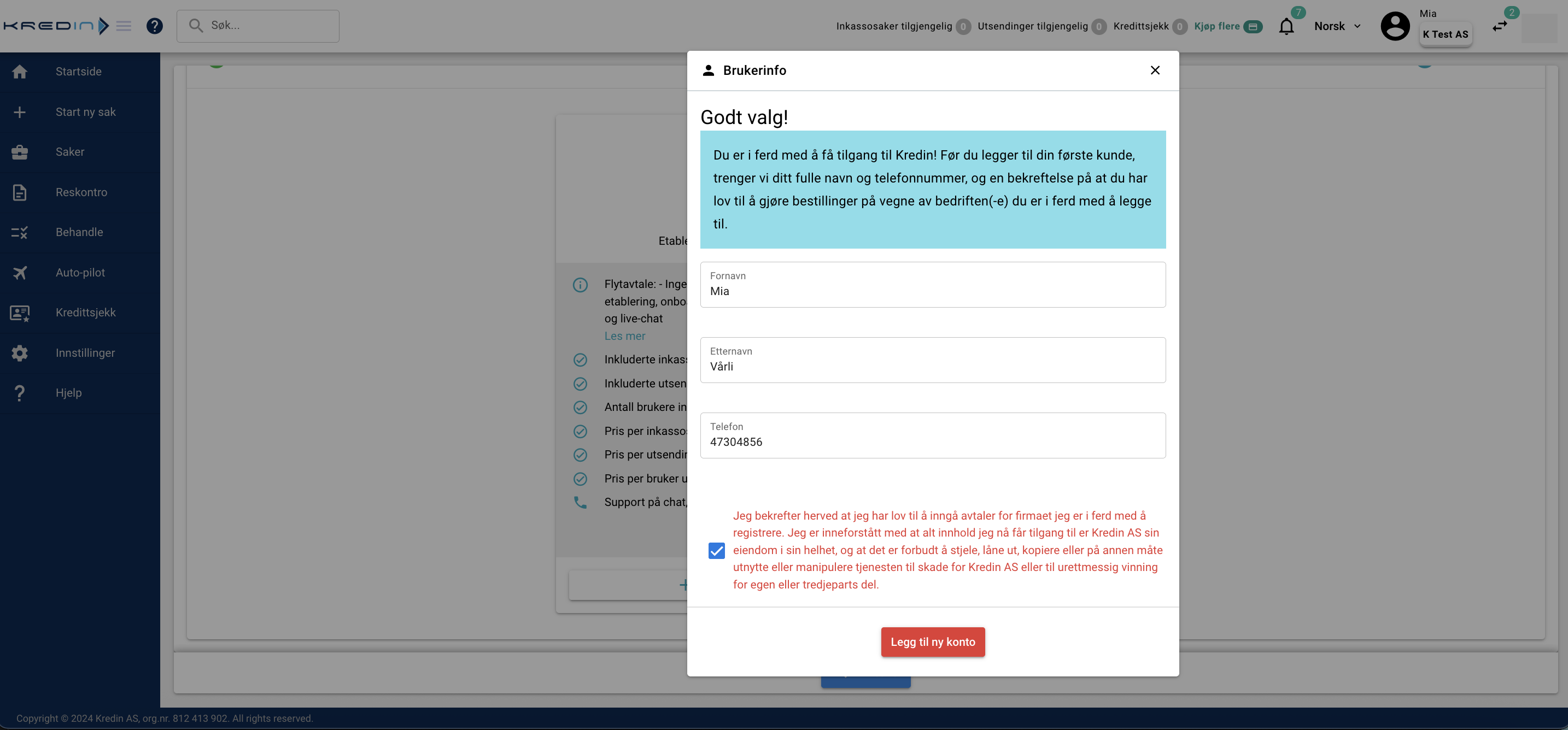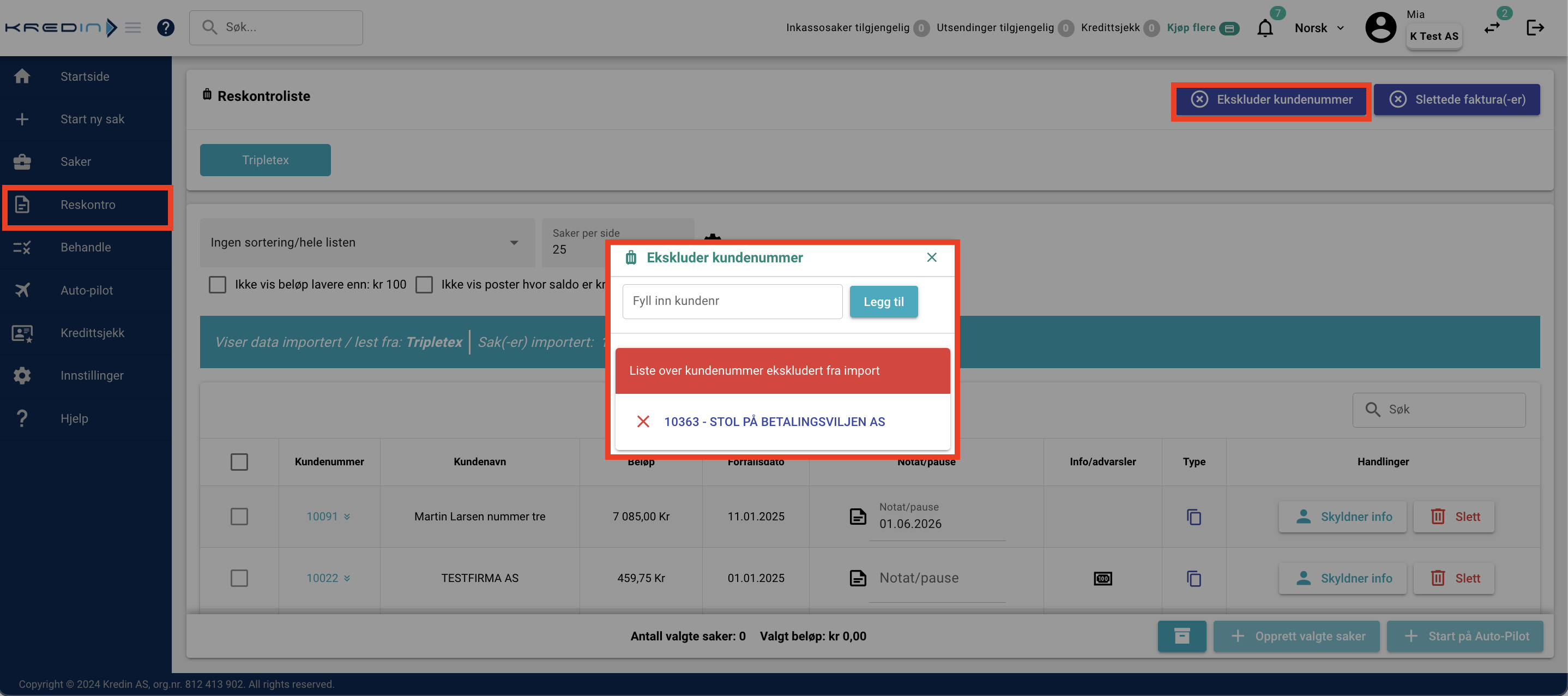Innstillinger
Endre dokumentmaler
Dokumentmaler finner du under "Innstillinger" i nedtrekksmenyen til venstre. Klikk på "Dokumenter".
Herfra kan du finne dokumentmaler i nedtrekksmenyene for å se og endre på hvordan dokumentene som kundene dine skal se.
Endre passord
Vi anbefaler at du aktiverer tofaktorautentifisering (2FA) og bytter passord med jevne mellomrom – for å sikre kontoen din best mulig.
Slik bytter du passord:
- Gå på profilbilde til høyre
- Velg Endre passord
- Skriv inn ditt nåværende passord
- Lag ett nytt passord som utfyller satte kriterier
- Skriv det en gang til, for å være sikker på at du har skrevet riktig
- Oppdater passord.
Hvordan skru på tofaktorautentifisering (2FA)
Vi anbefaler at du aktiverer tofaktorautentifisering (2FA) og bytter passord med jevne mellomrom – for å sikre kontoen din best mulig.
Når du oppretter konto i Kredin, får du spørsmål om å aktivere 2FA, men du kan også skru det på når som helst senere.
Dersom du ikke allerede har Google Authenticator installert på mobilen din, må du laste den ned.
Slik gjør du:
- Link til appen for Android klikk her, eller søk opp "Google Authenticator" i Appstore
- Link til appen for iPhone klikk her eller søk opp "Google Authenticator" i Google Play
👉 Har du ikke en Google-konto og ønsker ikke å opprette en?
Ingen problem – trykk på «Bruk uten konto» når du åpner appen første gang.
Slik aktiverer du 2FA i Kredin:
Slik gjør du:
- Gå til profilbildet øverst til høyre i Kredin.
- Skru på tofaktorautentifisering ved å dra bryteren til høyre (den blir grønn når aktivert)
- Du får opp et vindu som viser en QR-kode og en konfigureringsnøkkel.
- Åpne Google Authenticator på mobilen.
- Trykk på "+" for å legge til ny konto
- Scann QR-koden, eventuelt skriv inn konfigureringsnøkkel.
- Koden genereres automatisk og oppdateres hvert 30. sekund
- Neste gang du logger deg inn i Kredin, blir bedt om å taste inn koden fra Google Authenticator-appen for å fullføre innloggingen.
Vi forstår at det kan føles som mye med ekstra apper og steg –
men sikkerhet er en av våre høyeste prioriteringer. 2FA beskytter både deg og kundedataene dine mot uautorisert tilgang.
Integrasjon
Integrasjon mellom Kredin og regnskapssystemet ditt sparer deg for både tid, feil og manuelt arbeid.
Det gir deg en sømløs informasjonsflyt – slik at du alltid har oppdatert status og oversikt.
✅ Derfor er integrasjon viktig:
- Automatisk speiling av reskontro – åpne poster, betalinger og kreditnotaer overføres automatisk til Kredin.
- Sparer tid – du slipper manuell registrering og dobbel føring.
- Automatisert oppfølging – purringer og betalingsoppfordringer sendes ut automatisk både i post og epost, utfra dine egne innstillinger.
- Registrerer innbetalinger – systemet fanger opp betalinger og avslutter saker.
- Korrekt bokføring – innbetalinger registreres og bilag opprettes på riktig konto (f.eks. i Tripletex).
Kort sagt: Integrasjon gir deg bedre flyt, mindre administrasjon og mer kontroll – helt automatisk.
Les mer om hvordan du setter opp integrasjon med regnskapssystemet ditt her :
- Tripletex
- Tripletex ( for regnskapsførere)
- Fiken
- PowerOffice
- 24SevenOffice
- Visma NXT
- Visma.NET
- Visma eAccounting
- Uni Micro (skybasert)
- Uni Micro /V3 (serverbasert)
- DNB Regnskap
- SpareBank 1 Regnskap
- Visma Business (VBOnline)
- Azets Connect
Benytter du et regnskapssystem som ikke er på listen over?
Fortvil ikke!
Vår dyktige integrasjonssamarbeidspartner har utviklet en rekke løsninger som gjør det mulig å koble Kredin til mange ulike regnskapssystemer som blant annet:
- Cordel
- Duett
- Microsoft Dynamics NAV
- Microsoft AX
- Conta
- Provet Cloud
- Xledger
- Zirium
- Og en rekke andre systemer.
Ta kontakt med oss, så finner vi ut hvilken løsning som passer best for deg og ditt system.
Endre / legge til flere brukere
Logg deg inn med din bruker (eller den personen som har tilgang til den aktuelle kontoen må logge seg inn)
Dersom du har tilgang til flere kontoer, sjekk at du er inne på riktig konto du ønsker å gjøre endringer i.
- Gå på Innstillinger
- Gå inn på brukere
- Klikk på «+ Opprett bruker» for å legge til flere.
- Klikk på søppeldunk dersom du vil slette bruker. Dersom du ikke får slettet, kan det være at din bruker ikke har nok rettigheter til å utføre dette. Kontakt bruker som har Alle Rettigheter.
⚠️ MERK: Det kan kun være én eier per konto. Skal du legge til en ny bruker med en annen rolle, kan dette gjøres direkte i systemet. Dersom rollen til en eksisterende bruker skal endres, må du kontakte support – vi endrer dette for deg. Dette gjelder spesielt hvis nåværende eier slutter, og en ny eier skal legges til. Support: 62 02 23 20 / support@kredin.no
Viktige valg:
✅ Dersom den nye brukeren skal ha tilgang til alle dine kontoer, huker du av for dette.
⚠️ Dersom ny bruker ikke skal ha tilgang til alle kontoer du disponerer, er det svært viktig at du ikke gir tilgang til alle kontoene dine.
Endre kontonummer
- Gå på Innstillinger
- Gå inn på Konto
- Tast inn riktig kontonummer så lagre
- Verifiseringsmail blir nå sendt ut til eier av konto, og må verifiseres av denne personen før nytt kontonummer oppdateres inne i systemet.
👉 Har du starta saker, men ønsker å starte saker på nytt med nytt kontonummer, må dokumentene tilbakestilles. Les hvordan du gjør dette her: https://support.kredin.no/nn/article/opprette-saker#tilbakestille-dokument
Legge til flere bedrifter
- Trykk på pilene øverst til høyere
- Velg at du ønsker å legge til ny kunde
👉 Under den samme knappen, kan du enkelt navigere til andre firmaer brukeren din er knyttet til .På denne måten kan du håndtere flere bedrifter med samme innlogging, uten å måtte opprette en ny bruker.
- Velg om det er aksjeselskap eller enkeltpersonforetak
- Velg avtale (du har kun mulighet til å velge FLYT og eventuelt andre avtaler som du allerede har fra tidligere)
- Trykk Legg til
- Bekreft bruker opplysningene dine
- Legg til firma opplysninger
- Se igjennom bestillingen
- Så bestill
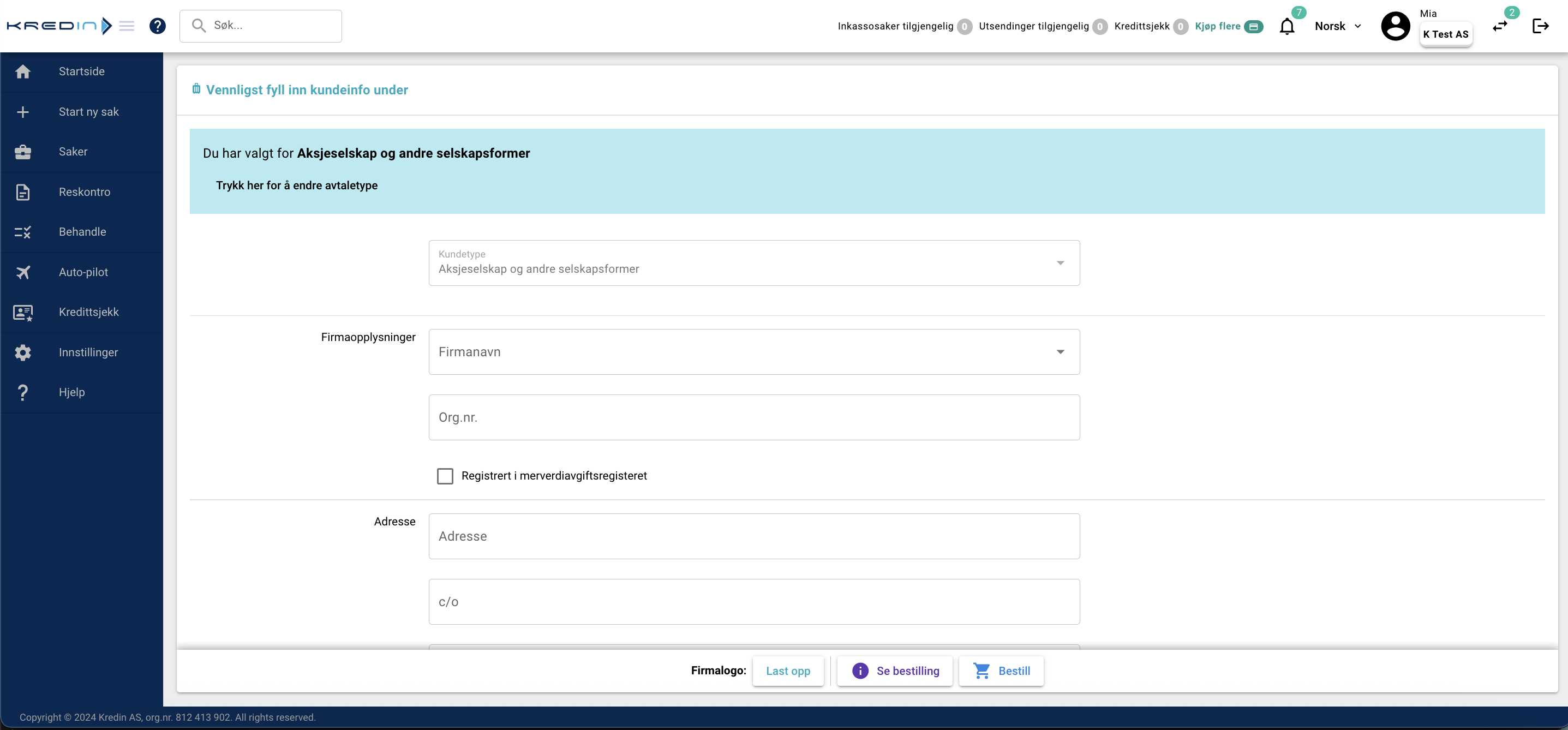
⚠️ OBS! Viktig at du legger inn riktig bankonto nummer, da dette er kontonummeret som skyldnere skal betale til.
Ekskludere kundenummer
Dersom du har kunder du ikke ønsker at det skal opprettes saker på, kan du enkelt ekskludere disse i systemet.
- Gå inn på Reskontro
- Trykk på Ekskluder kundenummer
- Legg inn kundenummeret du vil utelukke fra import
- Her kan du også når som helst oppheve ekskluderingen igjen
➡️ Når et kundenummer er ekskludert, vil ingen saker bli opprettet på denne kunden før du selv fjerner ekskluderingen.
💬 Vil du snakke med en av våre rådgivere? Book et helt uforpliktende møte her: kredin.no/samtale